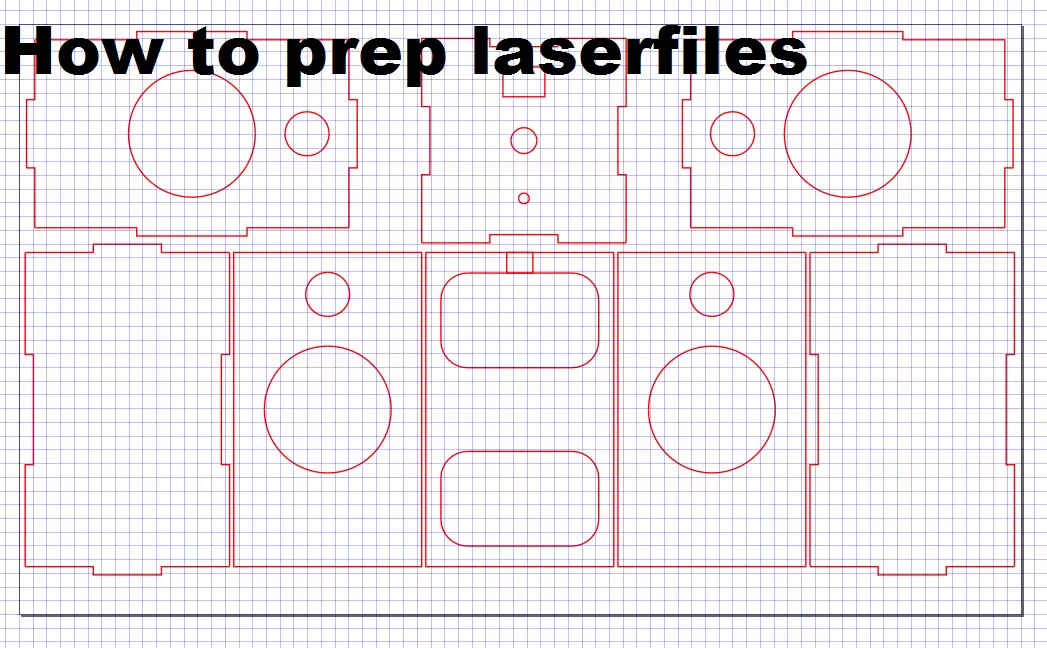Comprendre les fichiers DXF et les exigences de la découpe laser
Si vous vous demandez comment exporter un DXF depuis Inkscape pour la découpe laser, il est utile de commencer par les bases. Un fichier DXF est un format vectoriel populaire utilisé pour stocker des conceptions 2D et 3D. Les découpeuses laser s'appuient sur ces fichiers car ils contiennent des informations de chemin précises dont les machines ont besoin pour couper ou graver votre conception avec précision.
Pour la découpe laser, le fichier DXF doit répondre à certaines exigences afin d'éviter des problèmes lors de la découpe. Voici ce que vous devez garder à l'esprit :
- Chemins fermés uniquement: Les formes de votre conception doivent être entièrement fermées afin que le laser sache exactement où commencer et arrêter la découpe.
- Pas de formes qui se chevauchent: Les lignes ou formes qui se chevauchent peuvent dérouter la découpeuse laser, entraînant des coupes doubles ou un gaspillage de matériau.
- Unités correctes: Utilisez les millimètres ou les pouces de manière cohérente dans votre conception. Les propriétés du document d'Inkscape peuvent vous aider à définir cela correctement.
- Géométrie propre: Assurez-vous que les chemins sont lisses et exempts de nœuds parasites ou de chevauchements qui pourraient provoquer des coupes irrégulières ou des erreurs.
Les problèmes courants se résument souvent à des contours ouverts et à des nœuds parasites. Les contours ouverts sont des chemins qui ne sont pas entièrement connectés, ce qui laisse des espaces que le laser ne peut pas bien gérer. Les nœuds parasites sont des points supplémentaires sur vos chemins qui créent des bords irréguliers lors de la coupe. Corriger ces éléments avant d'exporter votre DXF peut vous éviter bien des maux de tête par la suite.
Voyons comment préparer parfaitement votre fichier Inkscape pour la découpe laser et exporter un fichier DXF propre, prêt pour votre découpe laser.
Guide étape par étape pour exporter un DXF depuis Inkscape
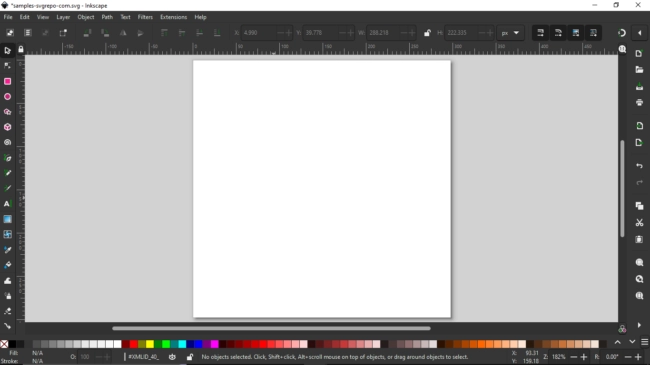
Étape 1 : Configurez votre document Inkscape
Commencez par ouvrir Inkscape et réglez les unités de votre document pour qu'elles correspondent aux exigences de votre découpe laser, généralement en millimètres ou en pouces. Allez à Fichier > Propriétés du document et choisissez votre unité préférée. Cela garantit que votre conception aura la bonne taille lors de la découpe. Définissez également la taille de la page en fonction de votre matériau ou des dimensions du lit laser.
Étape 2 Créez ou importez votre conception
Maintenant, créez votre conception vectorielle à partir de zéro en utilisant les outils d'Inkscape ou importez un fichier SVG existant ou un autre fichier vectoriel. Assurez-vous que votre conception est uniquement constituée de chemins vectoriels, car les fichiers DXF ne prennent pas en charge les images raster. Si vous importez, vérifiez que tous les éléments sont des chemins et non des images intégrées.
Étape 3 Préparez votre conception pour la découpe laser
Ceci est essentiel pour des coupes nettes. Vérifiez vos chemins :
- Assurez-vous que tous les chemins sont fermés sans aucun espace.
- Évitez de superposer les formes là où vous ne voulez pas de doubles coupes.
- Simplifiez vos chemins pour vous débarrasser des nœuds inutiles qui pourraient perturber le trajet du laser.
- Convertissez tout le texte en chemins en sélectionnant le texte et en choisissant Chemin > Objet en chemin.
Cela évite des problèmes tels que les contours ouverts ou les coupes irrégulières.
Étape 4 : Exporter le fichier DXF
Une fois votre conception prête, allez dans Fichier > Enregistrer sous, puis choisissez Traceur de découpe de bureau (AutoCAD DXF R14) dans le menu déroulant du type de fichier. Dans les options d'exportation, sélectionnez « Utiliser le type de sortie LWPOLYLINE » pour une meilleure compatibilité avec le logiciel de découpe laser. Enregistrez votre fichier et assurez-vous qu'il s'exporte sans erreurs.
Étape 5 : Vérifiez votre fichier DXF
Avant d'envoyer votre fichier au découpeur laser, ouvrez-le dans une visionneuse CAO ou votre logiciel laser pour confirmer :
- Les chemins sont tous fermés et propres.
- L'échelle correspond à votre document Inkscape original.
- Aucun nœud parasite ou élément inattendu n'apparaît.
Cette vérification rapide permettra d'économiser du temps et des matériaux en détectant les erreurs rapidement.
Dépannage des problèmes courants d'exportation DXF
Lors de l'exportation d'un DXF depuis Inkscape pour la découpe laser, quelques problèmes courants peuvent causer des maux de tête. Voici comment les repérer et les corriger rapidement.
Contours ouverts
Les chemins ouverts ou déconnectés peuvent faire hésiter votre découpe laser ou couper aux mauvais endroits. Pour les trouver :
- Basculer vers Mode contour dans Inkscape (Affichage > Mode d'affichage > Contour).
- Recherchez les formes qui ne se ferment pas complètement ou qui présentent des espaces.
- Corrigez-les en sélectionnant les nœuds et en les joignant (outil Éditer le chemin par les nœuds, puis sélectionnez les extrémités et cliquez sur « Joindre les nœuds sélectionnés »).
Nœuds supplémentaires
Trop de nœuds rendent les coupes irrégulières ou désordonnées : votre tête laser essaiera de suivre chaque petite bosse, ce qui provoquera des bords irréguliers. Pour nettoyer :
- Utilisez l’outil Simplifier le tracé option (Tracé > Simplifier) pour réduire les points inutiles.
- Supprimez manuellement les nœuds parasites qui n’affectent pas votre forme.
Problèmes de mise à l’échelle
Les découpeuses laser ont besoin que le dessin soit à la bonne taille, la mise à l’échelle est donc cruciale. Vérifiez :
- Votre Propriétés du document (Fichier > Propriétés du document), en particulier les unités (définies en pouces ou en mm).
- Assurez-vous que votre conception est dessinée et exportée à une échelle de 1:1 pour éviter toute distorsion sur la machine.
Problèmes de texte
Le texte pose souvent des problèmes car les découpeuses laser ne découpent que des chemins, pas des polices. Corrigez ceci en :
- Convertir le texte en chemins (Chemin > Objet en chemin).
- Utilisation polices de pochoir si votre conception comporte des lettres découpées, ce qui empêche les parties intérieures de tomber.
Corriger ces problèmes courants de DXF garantit un processus de découpe laser fluide et permet de gagner du temps en atelier.
Conseils pour optimiser votre flux de travail de découpe laser avec HYCNC
Pour obtenir les meilleurs résultats, vérifiez toujours que votre fichier DXF est compatible avec le logiciel de votre découpe laser avant de l'envoyer. HYCNC propose une liste de contrôle de pré-vol pratique qui permet de détecter rapidement les problèmes courants, afin d'éviter les erreurs lors de la découpe.
Une fois votre fichier prêt, téléchargez votre DXF directement sur la plateforme HYCNC. Ils fournissent des devis instantanés et offrent des services de découpe laser de précision adaptés à vos besoins. Cela rend l'ensemble du processus fluide, rapide et fiable.
Pour une configuration rapide des projets, pensez à utiliser des extensions Inkscape utiles comme Tabbed Box Maker. Il accélère la création de conceptions telles que des boîtes ou des boîtiers, ce qui vous fait gagner du temps sur les tâches répétitives.
En suivant ces conseils, vous vous assurez d'un flux de travail propre, de l'exportation DXF d'Inkscape à une découpe laser impeccable grâce aux services de confiance de HYCNC.